So blockieren Sie Notizen auf Ihrem Mac
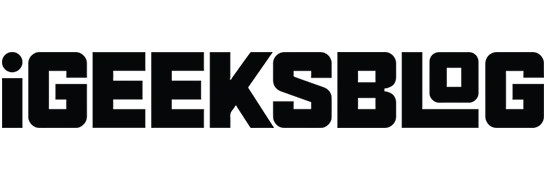
Die integrierte Notizen-App von Apple ist eine praktische Möglichkeit, Ideen, Aufgaben und andere Informationen, die Sie speichern möchten, aufzuschreiben. Wenn Sie wie ich sind, verwenden Sie es auch zum Speichern persönlicher Daten wie Anmeldeinformationen, Codes, wichtiger Webausschnitte und persönlicher Konten.
Allerdings müssen Sie Ihren Notizen eine zusätzliche Sicherheitsebene hinzufügen. Während Sie Apps auf einem Mac nicht ohne die Hilfe eines Drittanbieter-Tools sperren können, können Sie einen Passcode erstellen oder Ihre Touch ID verwenden, um Ihre Notizen zu sperren, damit niemand anders darauf zugreifen kann.
Lesen Sie weiter, um herauszufinden, wie Sie Notizen auf Ihrem Mac sperren und verwalten.
Wichtig! Sie können Ihre Notizen auf dem Mac sperren, unabhängig davon, ob Sie sie in iCloud speichern oder nicht. Aber es gibt Bedingungen:
- Wenn Sie Ihre Notizen in iCloud speichern und die Synchronisierung aktiviert ist, stellen Sie sicher, dass Ihre iCloud-Notizen auf dem neuesten Stand sind. Normalerweise wird neben iCloud in der Notes-Seitenleiste eine Schaltfläche „Aktualisieren“ angezeigt, wenn ein Update erforderlich ist.
- Wenn Sie Notizen auf dem Mac speichern, werden alle Notizen nur auf dem Mac gespeichert und die iCloud-Synchronisierung ist deaktiviert.
Wenn Sie Ihr Notes-Konto jedoch mit einem E-Mail-Dienst eines Drittanbieters wie Gmail oder Yahoo synchronisieren, ist diese Funktion nicht verfügbar.
So legen Sie ein Passwort fest, um Ihre Notizen zu sperren
Auf Ihrem Mac können Sie ein Passwort festlegen, mit dem Sie jede Notiz sperren und entsperren können. Neben der Verwendung eines Passworts können Sie Ihre Notizen auch wie folgt entsperren:
- Touch ID auf Ihrem Mac oder Magic Keyboard
- Ihre Apple Watch
So legen Sie ein Passwort in der Notes-App fest:
- Öffnen Sie die Notizen-App → gehen Sie zur Menüleiste → tippen Sie auf Notizen → Einstellungen.
- Wählen Sie neben „Gesperrte Notizen“ ein Konto aus, wenn Sie mehrere Konten haben.
- Geben Sie im Passwortfeld ein Passwort ein. Geben Sie es erneut im Feld „Bestätigen“ ein. Sie können einen Hinweis hinzufügen, der Ihnen hilft, sich Ihr Passwort zu merken. Nachdem Sie zweimal das falsche Passwort eingegeben haben, wird ein Hinweis angezeigt.
- Klicken Sie auf Passwort festlegen.
Sie können auch das Kontrollkästchen „Touch ID verwenden“ aktivieren, um Ihren Fingerabdruck zum Entsperren Ihrer Notizen zu verwenden. Wenn Sie dies auswählen, werden Sie aufgefordert, ein Passwort für die Notizen einzugeben.
Nach der Aktivierung müssen Sie in Zukunft Touch ID verwenden, um Ihre Notizen zu entsperren. Sie können jederzeit auf „Passwort verwenden“ klicken und anstelle eines Fingerabdrucks ein Passwort eingeben.
So sperren Sie eine Notiz auf dem Mac
Nachdem Sie nun ein Passwort für Ihre Notizen festgelegt haben, können Sie damit beginnen, sie zu sperren.
- Öffnen Sie Notizen → Wählen Sie die Notiz aus, die Sie blockieren möchten.
- Klicken Sie auf die Schaltfläche „Sperren“ → wählen Sie „Notiz sperren“. Geben Sie Ihren Passcode ein und sperren Sie die Notiz mit Touch ID oder Apple Watch.
So ändern Sie Ihr Passwort in NotesSie können das Notes-Passwort Ihres Mac jederzeit ändern. Dies kann der Fall sein, wenn Sie Ihr altes Notes-Passwort mit jemandem geteilt haben und ihm keinen Zugriff mehr auf Ihre Notes gewähren möchten.
Dafür:
- Öffnen Sie Notizen → Einstellungen.
- Klicken Sie unten im Fenster auf Passwort ändern. Sie werden aufgefordert, das alte Passwort und das neue Passwort einzugeben und das neue Passwort zu bestätigen.
So setzen Sie Ihr Notes-Passwort zurückApple empfiehlt Ihnen nur, Ihr Passwort zurückzusetzen, wenn Sie Ihr aktuelles Passwort vergessen haben, Ihre zukünftigen Notizen aber dennoch mit einem Passwort schützen möchten.
Es ist wichtig zu beachten, dass Sie zwar das Passwort zurücksetzen und ein neues Passwort erstellen können, dies jedoch nur dazu dient, neue Notizen mit einem Passwort zu schützen, die Sie in Zukunft sperren möchten, und dass dies nicht für Notizen gilt, die mit dem alten Passwort gesperrt wurden. Dies bedeutet, dass bereits gesperrte Notizen weiterhin durch Ihr altes Passwort geschützt sind und Sie weiterhin nicht darauf zugreifen können.
Ich empfehle Ihnen, Ihr Passwort zu ändern, anstatt es zurückzusetzen, wenn Sie Ihr aktuelles Passwort kennen. Das Zurücksetzen Ihres Passworts führt nur dazu, dass Sie mehrere Passwörter verwalten müssen, was verwirrend und frustrierend sein kann.
Das Passwort zurücksetzen:
So schließen Sie gesperrte Notizen schnell
Wenn Sie den Inhalt Ihrer gesperrten Notizen sofort ausblenden möchten, einschließlich der Vorschau anderer gesperrter Notizen in der Seitenleiste, können Sie alle Ihre gesperrten Notizen schließen.
Dies kann nützlich sein, wenn sich neugierige Blicke in der Nähe befinden und Sie nicht möchten, dass diese Ihre Notizen sehen.
Wählen Sie dazu eine gesperrte Notiz aus → klicken Sie auf die Schaltfläche „Sperren“ → wählen Sie „Alle gesperrten Notizen schließen“. Selbst wenn Sie dies nicht tun, werden Ihre Notizen aufgrund von Inaktivität nach einer Weile automatisch geschlossen. Notizen sperren Ihre Notizen auch, nachdem Sie die App verlassen.
Warnung. Ihre gesperrten Notizen bleiben entsperrt, wenn Sie die Notizen-App einfach schließen, anstatt sie zu beenden.
So entfernen Sie das Schloss
Sie können die Blockierung einer Notiz ganz einfach aufheben, wenn Sie entscheiden, dass der Inhalt Ihrer Notiz nicht mehr geschützt werden muss. Zum Entsperren wählen Sie die Notiz aus → klicken Sie auf das Schlosssymbol → wählen Sie „Entsperren“. Möglicherweise werden Sie aufgefordert, Ihr Passwort einzugeben, wenn Sie versuchen, eine derzeit gesperrte Notiz zu entsperren.
Warum kann ich meine Notizen auf dem Mac nicht sperren?
Notes ist ein ziemlich tolles Tool, das eine große Auswahl an Funktionen bietet. Allerdings kann die Verwendung einiger dieser Funktionen in Notizen deren Blockierung einschränken. Zu den Notizen, die Sie nicht sperren können, gehören:
Apropos Funktionen: Wir haben einige Tipps zusammengestellt, die Ihnen helfen, Notes auf Ihrem Mac optimal zu nutzen.
FAQ
Apple bietet diese Funktion nicht an, aber Sie können in der App ein Passwort festlegen und alle Ihre Notizen sperren. Insbesondere können Sie nicht alle Ihre Notizen auf einmal sperren. Dies muss jeweils eine Notiz nach der anderen erfolgen. Sie können jedoch versuchen, Apps von Drittanbietern zu verwenden, die den Zugriff auf Apps auf Ihrem iPhone blockieren und einschränken.
In der App gibt es keine Möglichkeit, Notizen auszublenden. Sie können es nur blockieren, damit andere seinen Inhalt nicht sehen können.
Sind Ihre Geheimnisse sicher?
Mit Notizen ist es viel einfacher, Notizen zu machen und Ideen und aktuelle Informationen griffbereit zu haben. Sie möchten jedoch nicht, dass diese Goldgrube ungeschützt auf Ihrem Gerät bleibt.
Unabhängig davon, ob es Konto- und Anmeldedaten oder Ihr persönliches Tagebuch enthält, sollte es Ihre Priorität sein, es geschlossen und vor neugierigen Blicken zu schützen. Halten Sie Ihre Notizen privat? Teilen Sie unten Ihre Gedanken mit.



Schreibe einen Kommentar